Setel ulang
Anda dapat mengatur ulang pengaturan telepon dengan beberapa cara:
- Melalui menu antarmuka pengguna telepon - tekan tombol menu pengaturan, buka submenu Layanan, pilih Reset Pengaturan dan masukkan kata sandi Administrator.
- Menggunakan antarmuka web telepon - buka antarmuka web ponsel dalam mode Administrator di menu "Advanced → Update" dan tekan tombol "Reset".
- Remotely menggunakan perintah phoneIP / advanced_update.htm? Reset = Reset
PERHATIAN : konfigurasi telepon dan semua entri dalam buku telepon lokal akan hilang. Metode ini bukan reset lengkap ke Pengaturan Pabrik. Mereset semua pengaturan, tetapi meninggalkan beberapa detail, seperti sertifikat yang digunakan.
Pembaruan firmware paksa
Pembaruan firmware paksa melalui Restore Online dimaksudkan untuk beberapa situasi yang mungkin:
- Anda perlu menggunakan firmware telepon tertentu, berbeda dari yang dipasang saat ini.
- Anda ingin 100% yakin bahwa ponsel Anda telah disetel ulang sepenuhnya ke pengaturan pabrik.
- Tidak ada cara lain untuk membuat ponsel berfungsi kembali.
PERHATIAN : prosedur ini akan menghapus semua memori telepon, oleh karena itu semua pengaturan telepon akan hilang.
Dalam metode ini, kami menjelaskan secara rinci prosedur langkah demi langkah menggunakan server TFTP / HTTP / SIP / DHCP SPLiT yang dapat Anda unduh di sini .
SPLiT adalah perangkat lunak pihak ketiga. Gunakan sesuai keinginan Anda. Snom tidak bertanggung jawab atas produk pihak ketiga.Prosedur:
1. Unduh SPLiT dan firmware telepon
Untuk melakukan reset pabrik menggunakan pengembalian jaringan, Anda harus mengunduh aplikasi SPLiT dan firmware terkait yang ingin Anda instal. Setelah mengunduh file firmware, Anda harus mengganti nama sesuai dengan tabel berikut:
Model - Nama file
snomD120 - snomD120-r.bin
snomD305 - snomD305-r.bin
snomD315 - snomD315-r.bin
snomD325 - snomD325-r.bin
snomD345-snomD345 .bin
snomD375 - snomD375-r.bin
snomD385 - snomD385-r.bin
snomD712 - snomD712-r.bin
snomD715 - snom715-r.bin
snomD725 - snom725-r.bin
snomD735 - snom735-r.bin
snomD745 - snomD745-r.bin
snomD765 - snomD765-r.bin
snomD785 - snomD785-r.bin
Simpan program SPLiT di direktori, dalam direktori yang sama membuat subfolder bernama http , ftp atau tftp (di bawahnya) daftar). Salin file firmware ke direktori yang sesuai.
2. Mulai server HTTP / TFTP
(sebagai alternatif dari solusi SPLiT yang disajikan di sini, Anda tentu saja dapat mengatur server HTTP, FTP atau TFTP Anda sendiri)
Di Windows:
- Jalankan SPLiT sebagai administrator
Di Mac / OSX:
- Terminal terbuka
- Tambahkan izin eksekusi dalam aplikasi SPLiT: chmod + x SPLiT1.1.1OSX
- Jalankan file SPLiT di terminal menggunakan sudo: sudo ./SPLiT1.1.1OSX
Setelah perangkat lunak berjalan:
- Klik pada kotak centang Debug
- Rekatkan alamat IP komputer Anda ke bidang Alamat IP
- Pastikan bidang direktori HTTP, FTP, atau TFTP berisi tftp
- Klik Mulai HTTP / TFTP Server
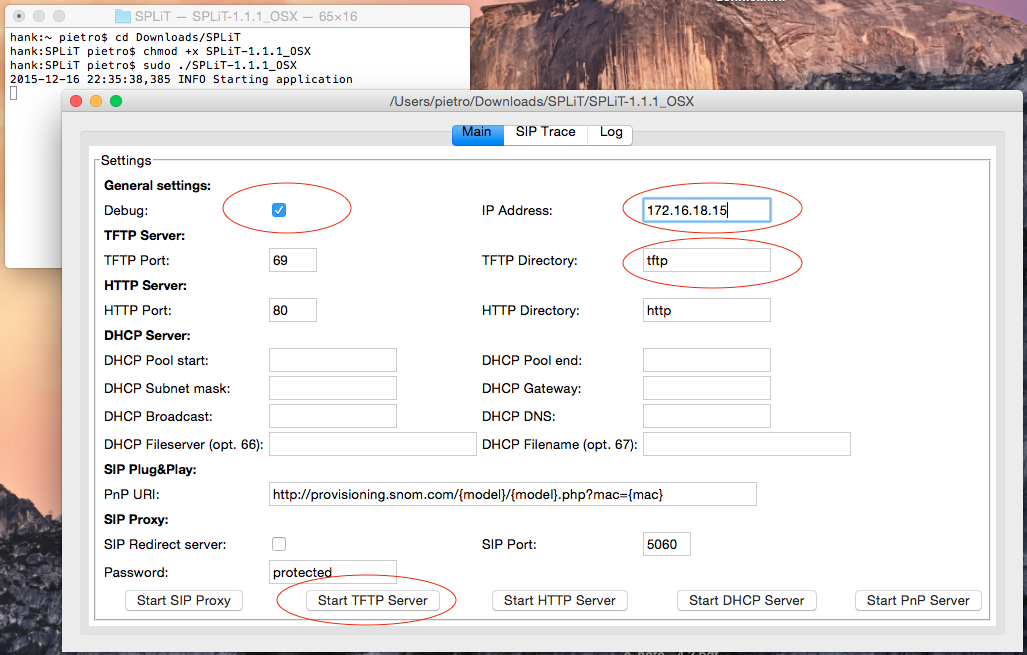 (Contoh konfigurasi server TFTP)
(Contoh konfigurasi server TFTP)
3. Mulai ulang ponsel
Langkah selanjutnya adalah memulai telepon dalam apa yang disebut Mode Penyelamatan :
Pada D3xx dan D7xx :
- Putuskan sambungan telepon dari sumber listrik dan tekan tombol # (tajam).
- Tekan terus tombol # saat menghubungkan kembali ponsel ke sumber daya dan saat reboot.
- Atau tekan ** ## dan tahan tombol # (tajam) sampai “ Mode Penyelamatan ” muncul di layar .
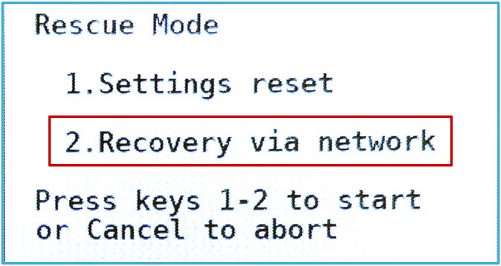
Anda dapat memilih antara:
- 1. Reset - bukan Reset lengkap ke Pengaturan Pabrik. Reset semua pengaturan, tetapi meninggalkan beberapa detail seperti sertifikat yang digunakan.
- 2. Pemulihan Jaringan - Memungkinkan Anda memulai pembaruan firmware melalui HTTP, FTP, dan TFTP.
Pilih 2. "Perbaikan Online". Maka Anda perlu mengetik:
- Alamat IP ponsel Anda
- Netmask
- Gateway (untuk berkomunikasi dengan komputer)
- Server , alamat IP PC Anda yang menjalankan HTTP, FTP, atau server TFTP.
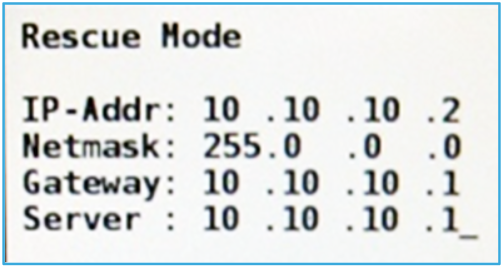
Terakhir, pilih protokol (HTTP, FTP, atau TFTP) menggunakan TFTP sebagai contoh .
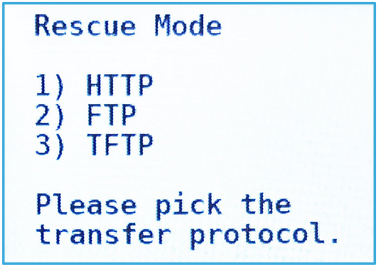
Catatan : memperbarui firmware menggunakan "Pemulihan Jaringan" menghapus semua pengaturan dalam memori flash. Ini berarti bahwa semua pengaturan sebelumnya akan hilang.Jika Anda tidak ingin menggunakan "Split", Anda dapat menyimpan file firmware di server web lokal Anda juga. Dalam hal ini, masukkan alamat IP server tempat Anda ingin mengunduh firmware.
Penting : perlu diingat bahwa server firmware harus berada di jaringan yang sama dengan telepon Snom Anda.Pada artikel ini, kami ingin menunjukkan dan memberi tahu Anda bagaimana Anda dapat bekerja dengan perangkat lunak ponsel kami. Seperti yang Anda lihat, mungkin ada situasi yang berbeda dan kami punya solusi untuk itu. Bagaimanapun, jika Anda menemukan sesuatu yang rumit dalam hal teknis, silakan hubungi sumber daya service.snom.com kami dan ada juga help desk terpisah di mana ada komunitas dan forum - di sini Anda dapat mengajukan pertanyaan yang menarik minat Anda dan mendapatkan jawaban dari kami insinyur.